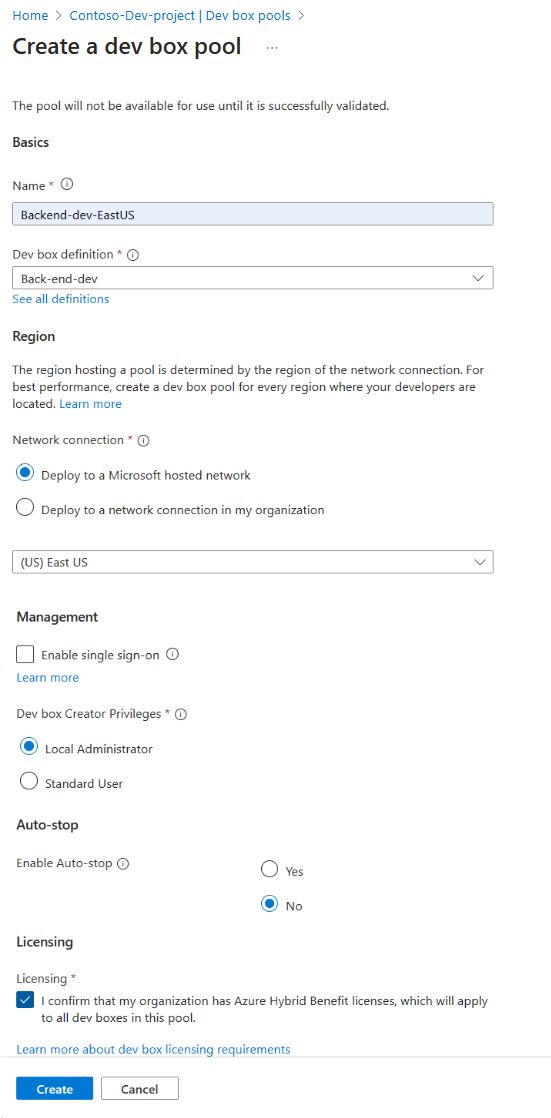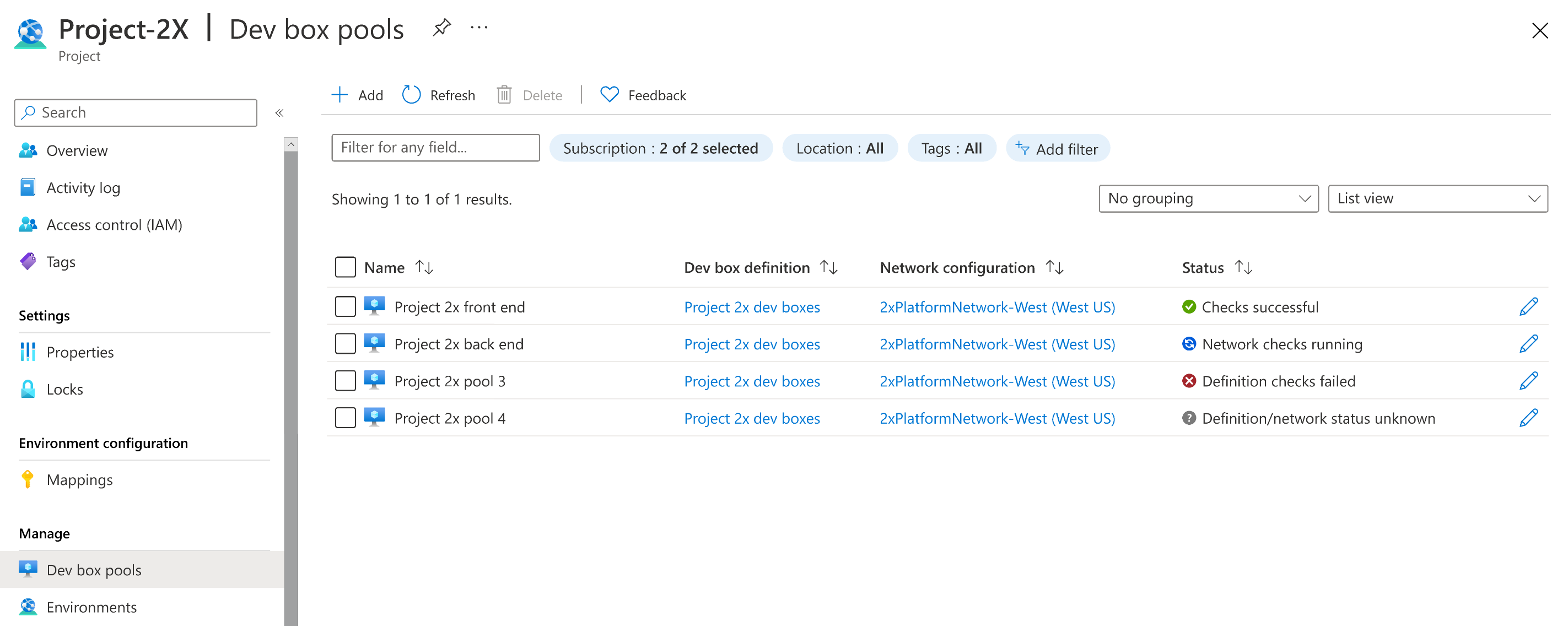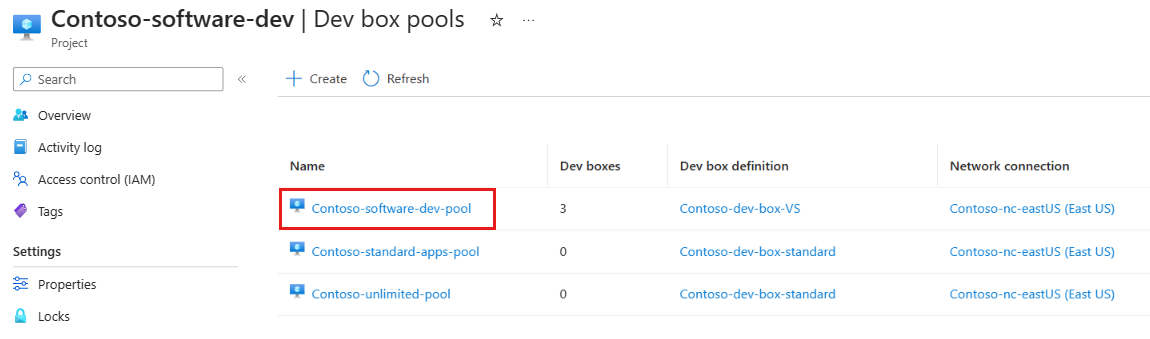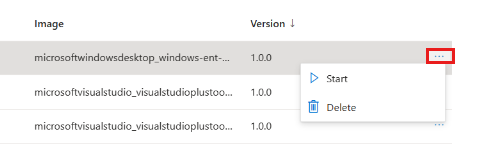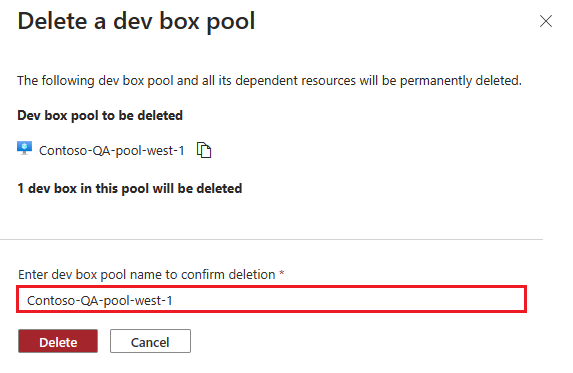在 Microsoft 開發箱中管理開發箱集區
在本文中,您將瞭解如何使用 Azure 入口網站在 Microsoft 開發箱中管理開發箱集區。
開發箱集區是具有相同設定的開發箱集合,例如開發箱定義和網路連線。 開發箱集區與 Microsoft 開發箱專案相關聯。
開發箱集區會透過網路連線定義開發箱的位置。 您可以選擇將開發箱部署到 Microsoft 裝載的網路或您管理的網路。 如果您選擇將開發箱部署到您所管理的網路,您必須先設定網路連線。 如果組織支援多個地理位置開發人員,則可以指定附近的區域,從而為每個位置建立開發箱集區。
可存取開發人員中心內專案的開發人員可以從開發箱集區建立開發箱。
權限
若要管理開發箱定義,您需要下列權限:
| 動作 | 需要的權限 |
|---|---|
| 建立、刪除或更新開發箱集區 | - Azure 訂閱或特定資源群組的擁有者或參與者權限。 - 專案的 DevCenter 專案管理員許可權。 |
建立開發箱集區
在 Microsoft 開發箱中,開發箱集區是您共同管理的開發箱集合。 您至少必須有一個開發箱集區,使用者才能建立開發箱。
下列步驟示範如何建立與專案相關聯的開發箱集區。 您將在開發人員中心使用現有的開發箱定義和網路連線來設定集區。
如果您沒有具有現有開發箱定義和網路連線的可用開發人員中心,請遵循快速入門:設定 Microsoft 開發箱中的步驟來建立。
登入 Azure 入口網站。
在 [搜尋] 方塊中輸入「projects」。 在結果清單中,選取 [專案]。
開啟您要用來建立新開發箱集區關聯的開發箱專案。
選取 [開發箱集區],然後選取 [建立]。
在 [建立 Microsoft 開發箱集區] 窗格上,輸入下列值:
設定 值 名稱 輸入集區的名稱。 開發人員會在建立 Microsoft 開發箱時選取集區名稱。 它在專案內必須是唯一的。 開發箱定義 選取現有的開發箱定義。 定義會決定在此集區中建立之 Microsoft 開發箱的基底映像和大小。 網路連線 1.選取 [部署至 Microsoft 裝載的網路],或使用現有的網路連線。
2. 選取應該部署開發箱的區域。 請務必選取與開發人員實際所在位置最近的區域,以確保開發箱的最低延遲體驗。啟用單一登入 選取 [是],以啟用此集區中開發箱的單一登入。 必須為組織設定單一登入。 請參閱 啟用開發箱單一登入。 開發箱建立者權限 選取 [本機系統管理員] 或 [標準使用者]。 啟用自動停止 預設值為 [是]。 選取 [否] 以停用自動停止排程。 您可以在建立集區之後設定自動停止排程。 停止時間 選取集區中所有 Microsoft 開發箱的關閉時間。 時區 選取停止時間所在的時區。 授權 選取此核取方塊,以確認組織具有您想要套用至此集區中 Microsoft 開發箱的 Azure Hybrid Benefit 授權。 選取 建立。
確認新的開發箱集區出現在清單中。 您可能需要重新整理畫面。
Azure 入口網站會部署開發箱集區並執行健康情況檢查,以確保映像和網路通過開發箱的驗證準則。 下列螢幕快照顯示四個開發箱集區,每個集區都有不同的狀態。
管理集區中的開發箱
您可以透過 Azure 入口網站,在開發箱集區中管理現有的開發箱。 可以啟動、停止或刪除開發箱。
重要
您必須是專案管理員角色的成員,才能管理相關聯集區中的開發箱。
若要管理集區中的開發箱,您必須透過相關聯的專案存取集區。 下列步驟示範如何瀏覽至集區。
登入 Azure 入口網站。
在 [搜尋] 方塊中輸入「projects」,在結果清單中選取 [專案]。
選取包含您要管理之開發箱集區的專案。
選取 [開發箱集區]。
選取包含您要管理之開發箱的集區。 您可以管理的集區名稱會顯示為連結。 如果您沒有看到集區名稱顯示為連結,請檢查您是此專案之 Project 系統管理員角色的成員。
針對您想要管理的開發箱,選取其他動作 (...)。
視開發箱的目前狀態,您可以選取 [啟動]、[停止] 或 [刪除]。
刪除開發箱集區
當您不再使用時,可以刪除開發箱集區。
警告
當您刪除開發箱集區時,將會永久刪除集區內的所有現有開發箱。
若要在 Azure 入口網站中刪除開發箱集區:
登入 Azure 入口網站。
在 [搜尋] 方塊中輸入「projects」。 在結果清單中,選取 [專案]。
開啟您要從中刪除開發箱集區的專案。
針對您想要刪除的開發箱集區,選取其他動作 (...)。
選取 [刪除]。
在確認訊息中,輸入您要刪除之開發箱集區的名稱來確認刪除,然後選取 [刪除]。
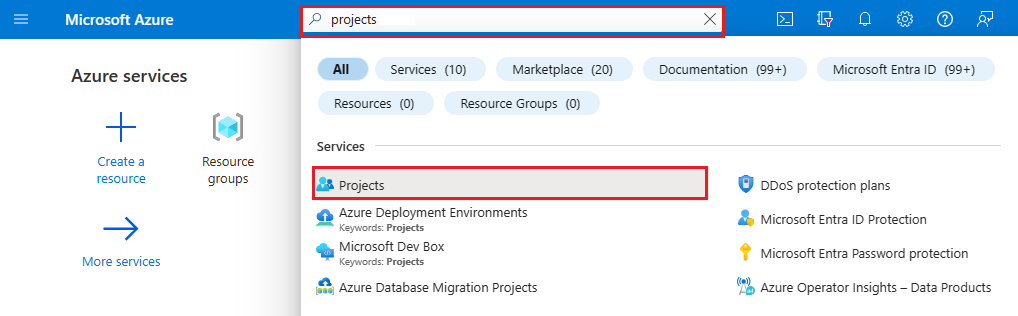
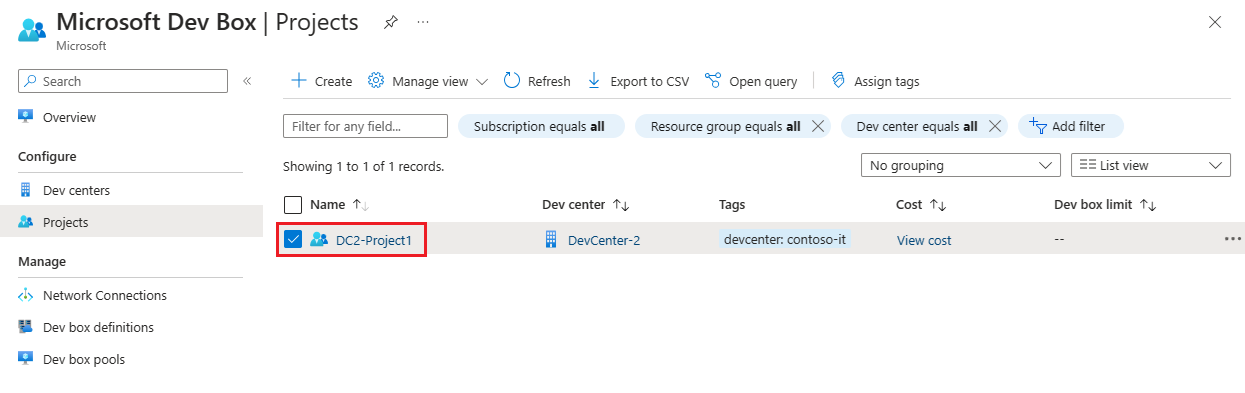
![螢幕擷取畫面顯示專案內開發箱集區的空白清單,以及 [建立] 按鈕。](media/how-to-manage-dev-box-pools/dev-box-pool-grid-empty.png)